RSAT installeren op Windows 11
Microsoft Windows 11 Held / / June 28, 2023

Gepubliceerd

Met Remote Server Administration Tools (of RSAT) kunt u Windows-pc's en -servers op afstand beheren. Leer hoe u RSAT installeert op Windows 11 met behulp van deze handleiding.
Beheerprogramma's voor externe servers (RSAT) is een essentiële set tools die het mogelijk maakt om beheer op afstand van andere Windows-pc's en -servers.
Hoewel er geen gemakkelijk te vinden knop is om RSAT te installeren, kunt u het op Windows 11 installeren met behulp van de Optionele functiesectie in het menu Instellingen. U moet echter een andere methode gebruiken om extra functies voor verbeterd serverbeheer te krijgen.
In deze handleiding laten we u zien hoe u RSAT op Windows 11 installeert met behulp van de app Instellingen of via de Windows PowerShell-terminal.
RSAT installeren op Windows 11
Als u RSAT op uw Windows-pc wilt installeren, kunt u dit het beste doen met de Instellingen menu.
Installeer RSAT op Windows 11:
- druk de Windows-toets + IToetsenbord sneltoets om de te lanceren Instellingen menu.
- Klik Apps in de linkerkolom en selecteer de Optionele functies optie aan de rechterkant.
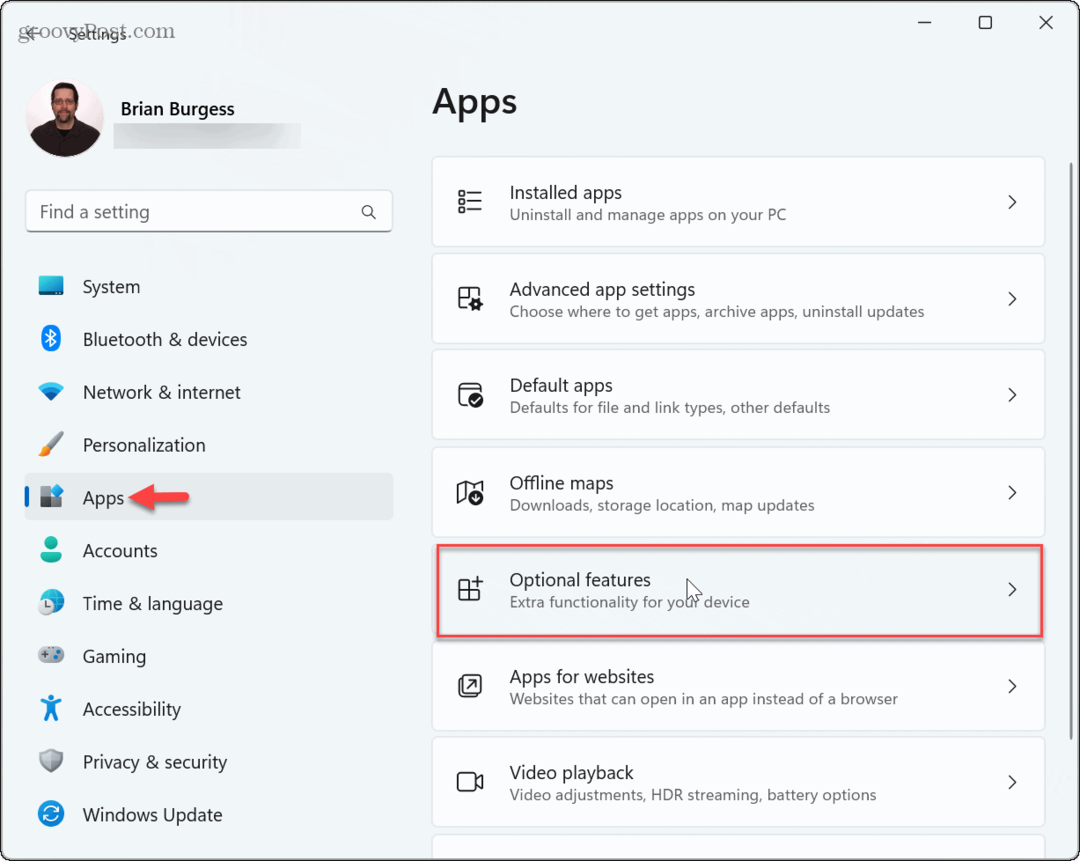
- Klik op de Functies bekijken knop naast de Voeg een optionele functie toe keuze.
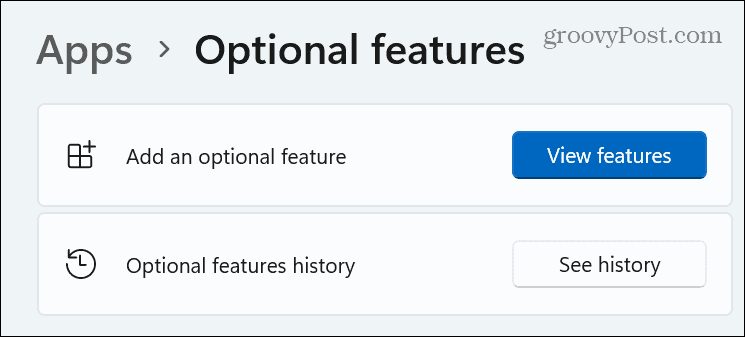
- Type RSAT in het zoekveld bovenaan het volgende venster selecteert u alle functies die u wilt toevoegen en klikt u op de Volgende knop.
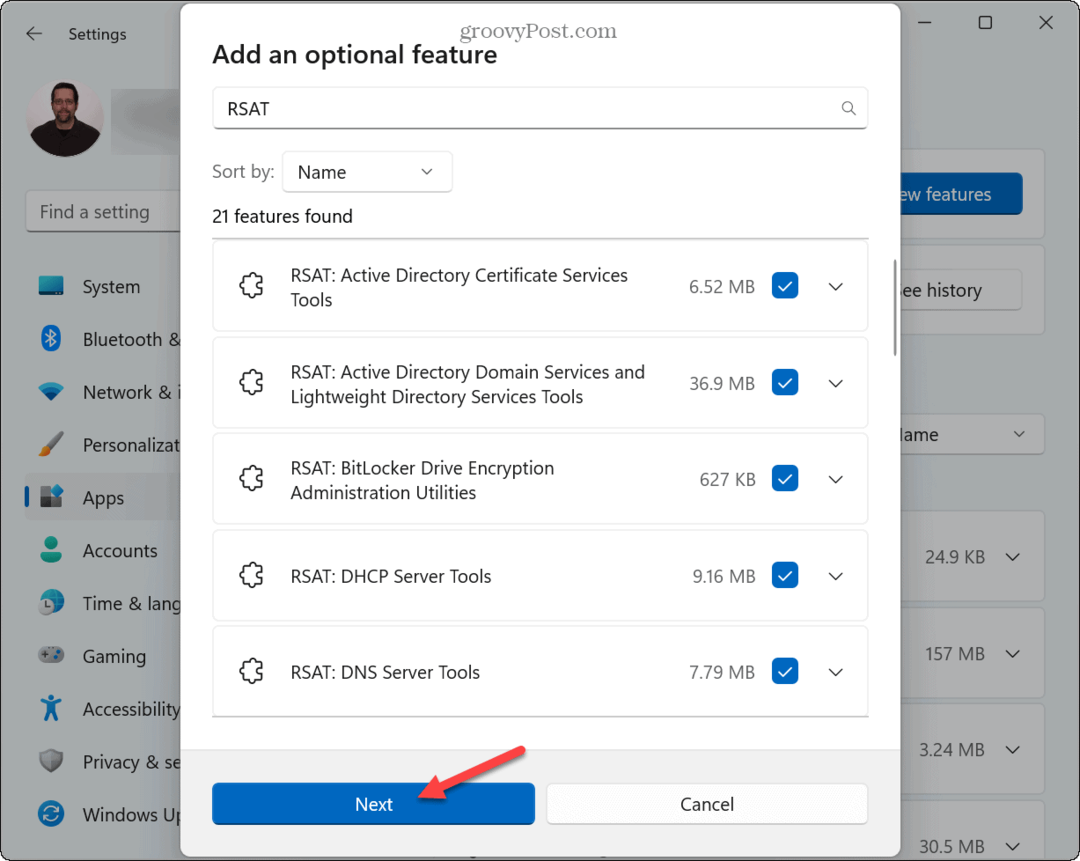
- Klik op de Installeren knop.
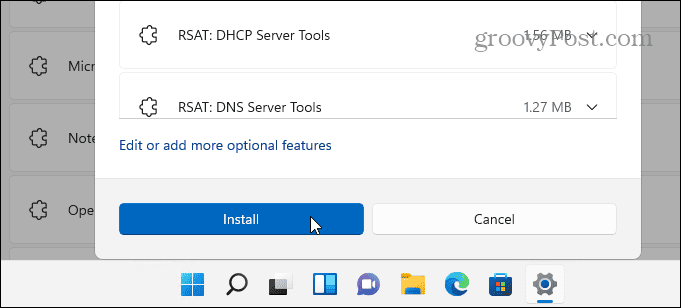
- U kunt de voortgang van de installatie van de componenten volgen onder de Recente acties sectie.
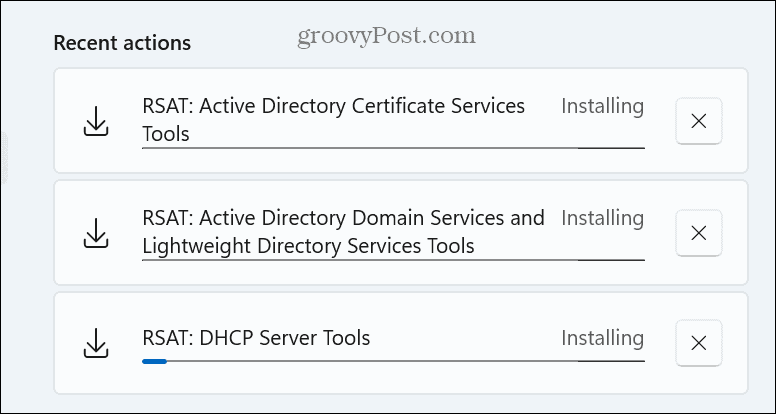
Houd er rekening mee dat het enkele minuten kan duren voordat de installatie is voltooid. Zodra de RSAT-componenten zijn geïnstalleerd, sluit u Instellingen en herstart Windows 11.
Controleer uw RSAT-installatie
Om de RSAT-functies en hun status te verifiëren, kunt u een opdracht uitvoeren om die informatie te bekijken. Dit biedt een eenvoudige manier om te weten of er een RSAT-component ontbreekt die u moet installeren of opnieuw moet installeren.
Als u bijvoorbeeld op zoek bent naar tools om een server te beheren, moet u mogelijk extra componenten installeren om dit te doen.
Om uw huidige RSAT-installatie te verifiëren:
- druk de Windows-toets, typen PowerShellen klik op de Als administrator uitvoeren keuze.
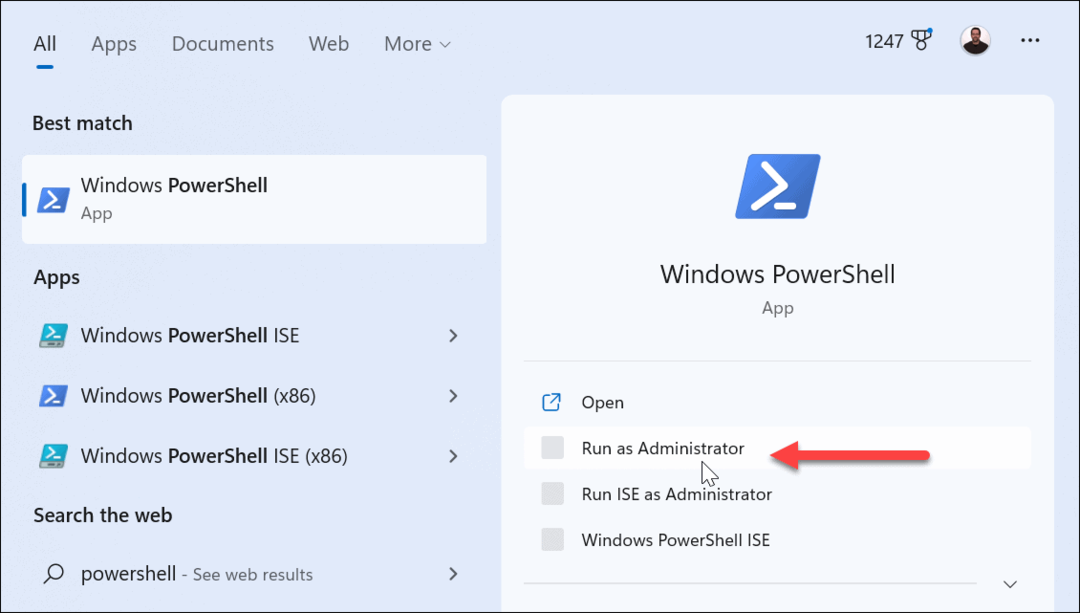
- Typ (of kopieer en plak) de volgende opdracht in de Windows Terminal en druk op Binnenkomen:
Get-WindowsCapability -Naam RSAT* -Online | Select-Object-Property DisplayName, State
- Een lijst met alle RSAT-functies en hun status wordt ter beoordeling weergegeven.
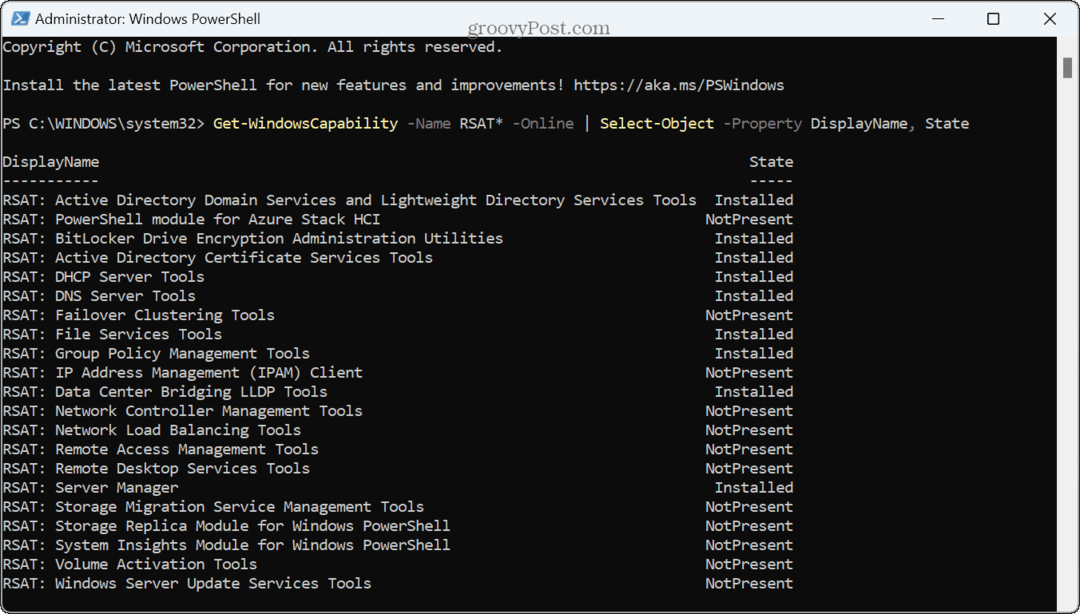
- Een andere gemakkelijke manier om te controleren wat er is geïnstalleerd of verwijderd, is via de Optionele functies geschiedenis gedeelte in Instellingen.
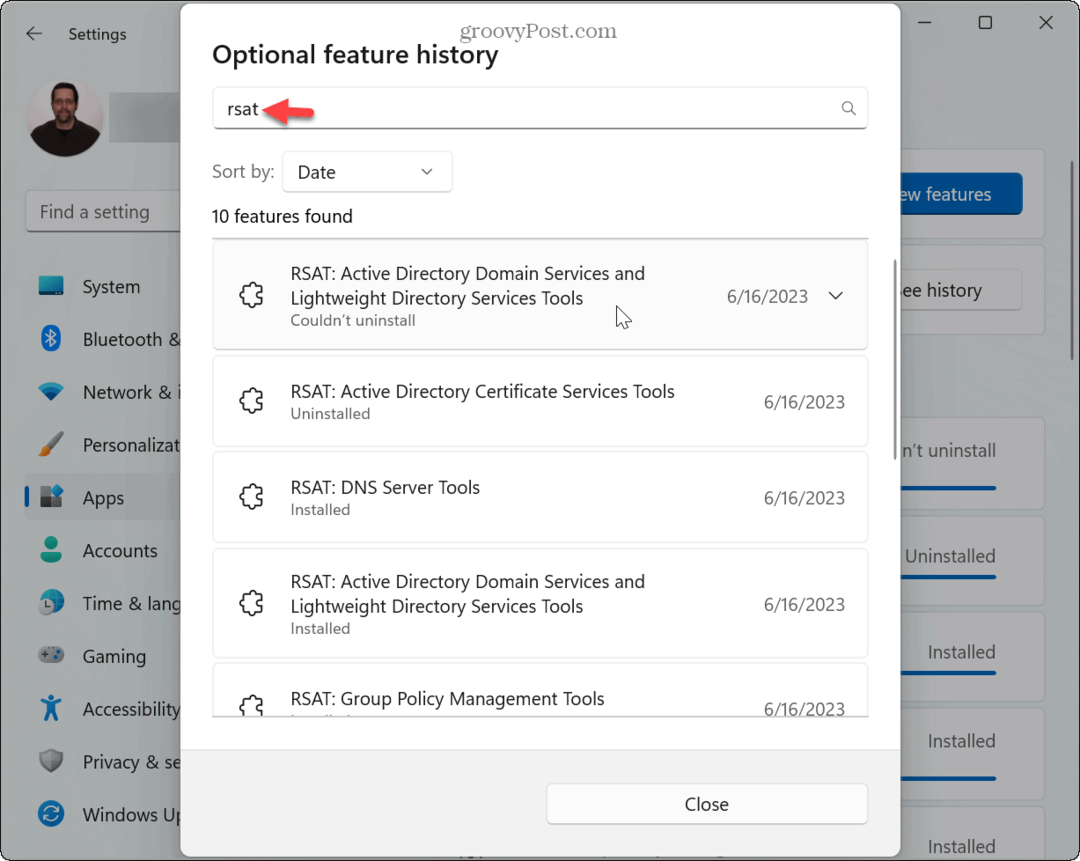
Hoe alle RSAT-componenten op Windows 11 te installeren
Als u weet dat u alle RSAT-componenten wilt installeren, kunt u dit eenvoudig doen door een opdracht uit te voeren vanuit Windows Terminal of Windows PowerShell.
Hierdoor wordt functionaliteit ontgrendeld om bijvoorbeeld servers te besturen.
RSAT installeren met PowerShell op Windows 11:
- Open een nieuwe Windows Terminal of PowerShell-venster als beheerder op uw pc.
- Wanneer de Terminal start, voert u de volgende opdracht in en drukt u op Binnenkomen:
Get-WindowsCapability -Naam RSAT* -Online | Add-Windows-mogelijkheden -Online
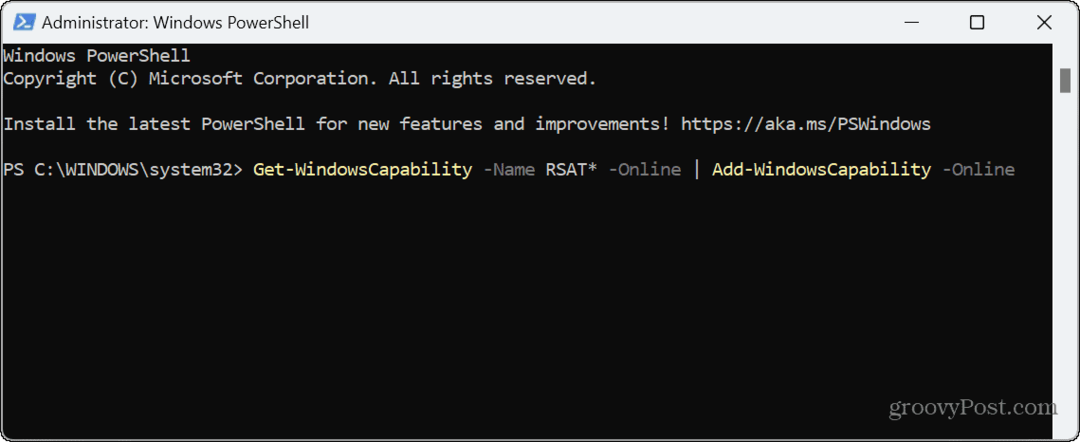
- Het proces duurt enkele minuten. U ziet een voortgangsbalk terwijl elk onderdeel wordt geïnstalleerd.
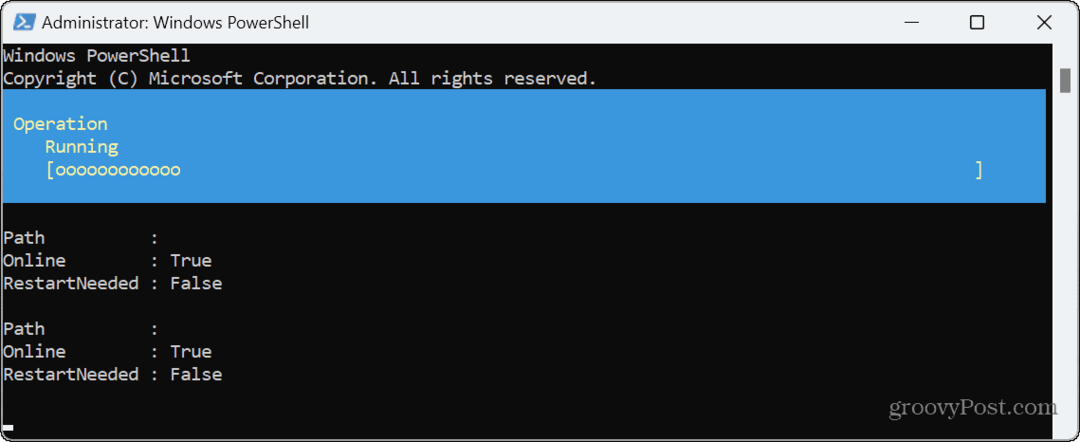
- Om de voortgang van de installatie te volgen, kunt u ook openen Instellingen naar de Optionele functies > Recente acties sectie.
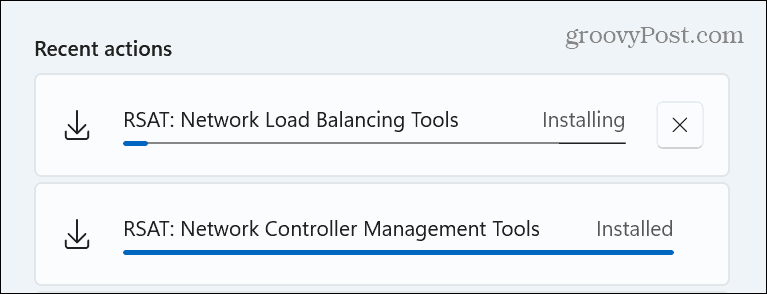
Hoe RSAT op Windows 11 te verwijderen
Als u RSAT niet langer hoeft te gebruiken, kunt u het verwijderen via de Optionele functies menu in Windows-instellingen.
Om RSAT op Windows 11 te verwijderen:
- druk op Windows-toets + I of klik met de rechtermuisknop op het menu Start en druk op Instellingen om het menu Instellingen te openen.
- In Instellingen, selecteer Apps uit de linkerkolom en klik Optionele functies aan de rechterkant.
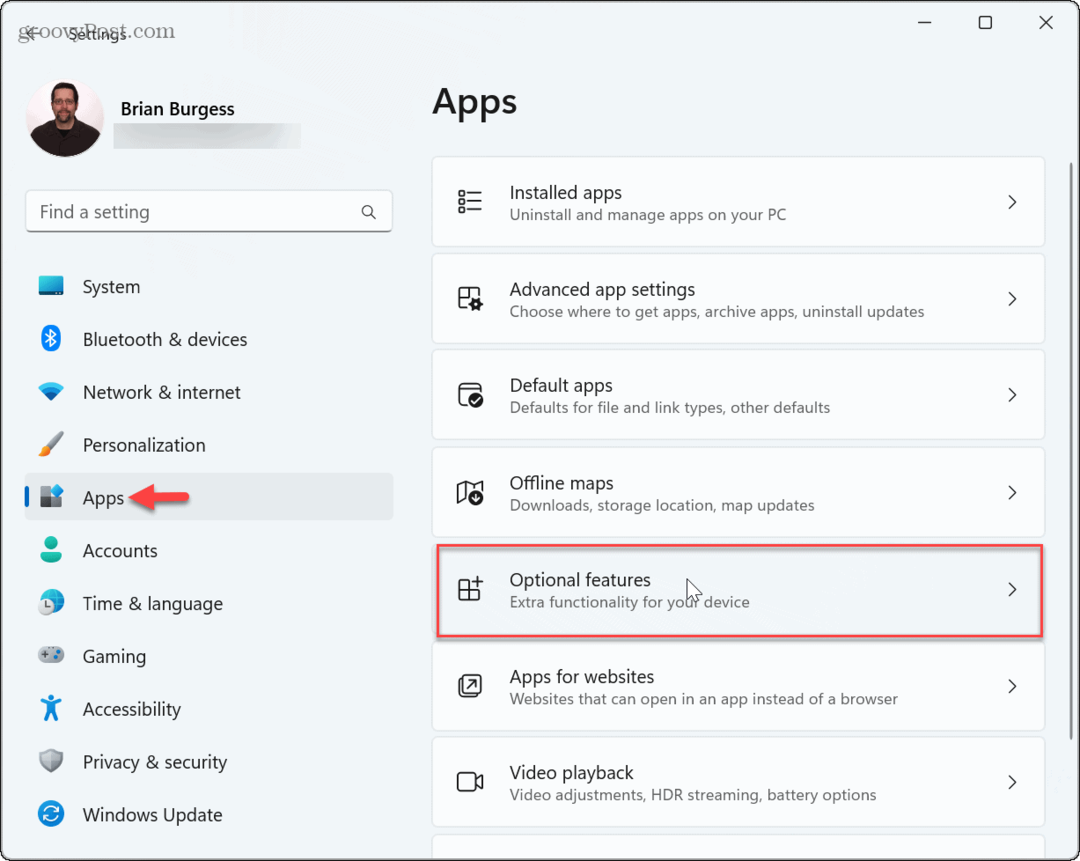
- Scrol aan de rechterkant omlaag naar de Geïnstalleerde functies sectie en type RSAT in het zoekveld om de lijst met geïnstalleerde componenten weer te geven.
- Klik op de vervolgkeuzelijst naast het onderdeel dat u wilt verwijderen en klik op het Verwijderen knop.
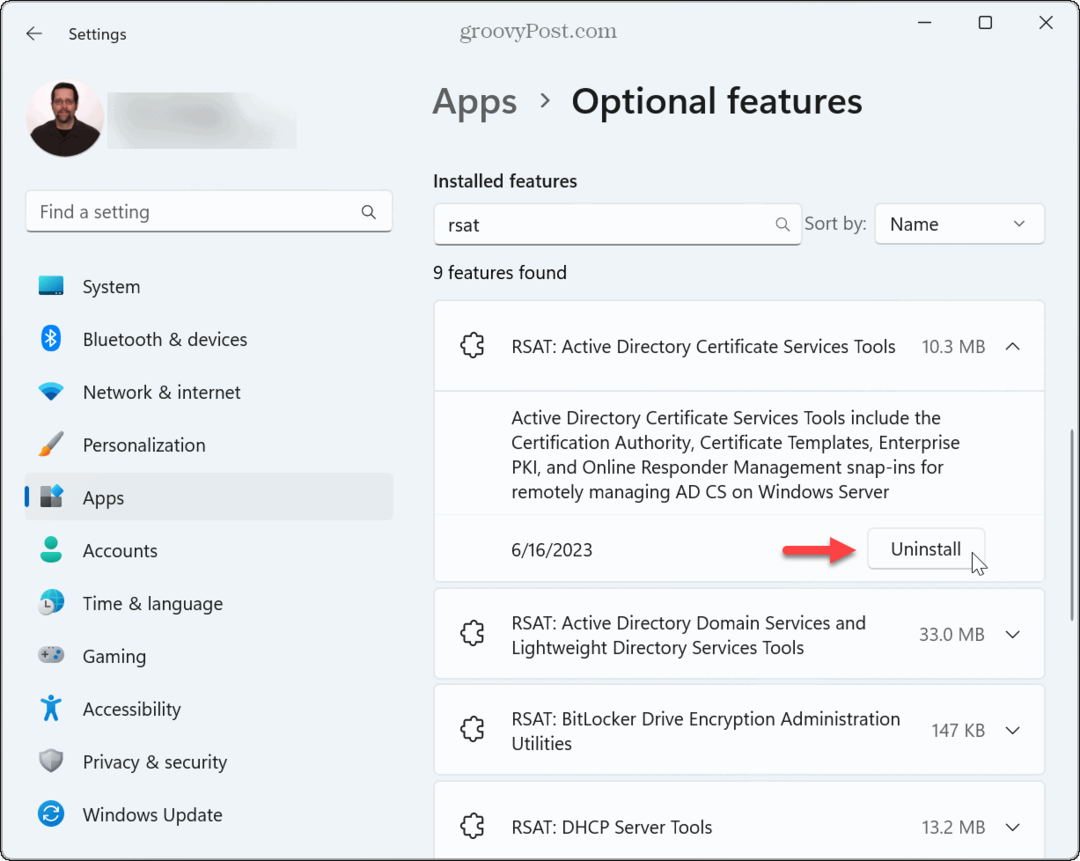
Beheer op afstand eenvoudiger gemaakt op Windows 11
Wanneer u externe servers beheert, wilt u alle beschikbare tools die u kunt krijgen. Als u nu Windows 11 Pro-, Education- of Enterprise-edities gebruikt, zijn de RSAT-tools ingebouwd en hoeft u ze alleen maar in te schakelen.
Als beheerder zijn er andere Windows 11-functies waarin u mogelijk geïnteresseerd bent. Dat kan bijvoorbeeld zorg ervoor dat Windows 11-apps altijd als admin worden uitgevoerd. Je kan lopen Verkenner als beheerder als u verhoogde rechten wilt om systeembestanden aanzienlijk te wijzigen.
Als u opdrachten uitvoert vanuit het dialoogvenster Uitvoeren, kunt u ook het Voer box-run-opdrachten uit als admin in plaats van.
